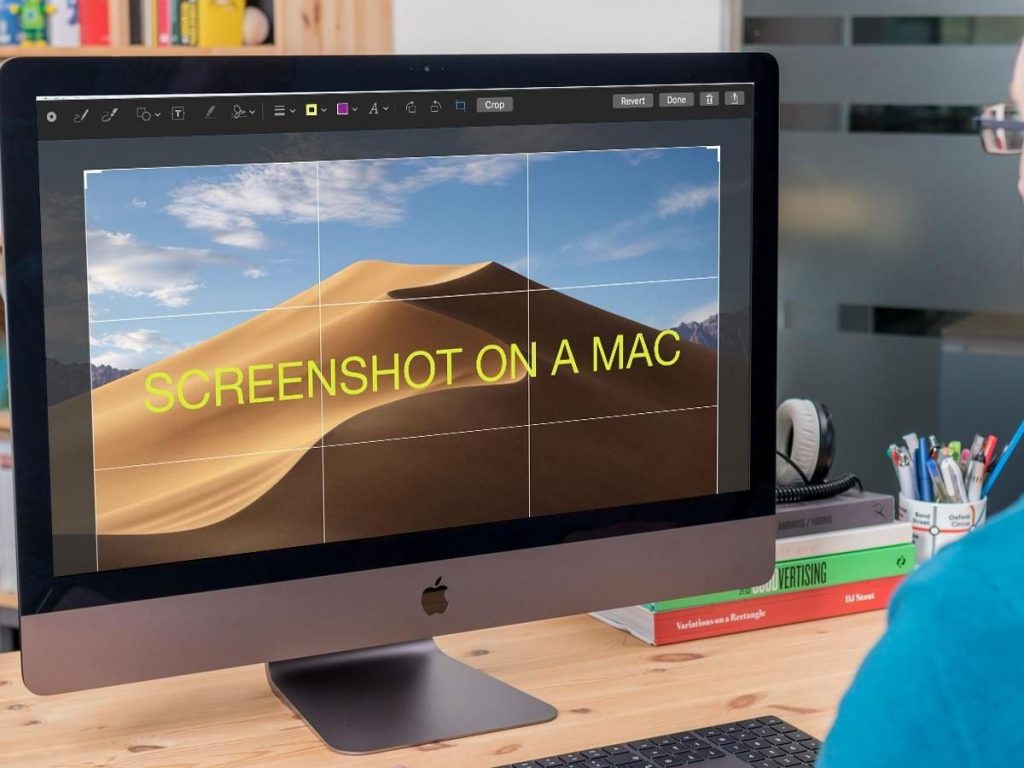
Strumento di cattura per Mac, come catturare lo schermo dei dispositivi OS X
Strumento di cattura per Mac, come catturare screenshot su dispositivi OS X
Sono davvero tante le occasioni in cui si potrebbe aver bisogno di catturare uno screenshoot dallo schermo del proprio computer. Uno screenshot è semplicemente una istantanea di cosa rappresenta il monitor, da una pagina web, a una mail, persino una fotografia.
Ogni sistema operativo ha le sue modalità e se windows utilizza la combinazione PrintScreen per raggiungere lo scopo, Mac usa una sua propria sequenza che vado ad illustrarvi.
Catturare tutto o parti dello schermo di Mac ( tutte le versioni )
Specifico subito che non occorre software di terze parti per raggiungere lo scopo, tutti i Mac possiedono sin dalla nascita questa possibilità
Specifico altresì che l’eventuale soluzione di “scattare foto allo schermo ” non realizza a pieno lo scopo causa inevitalibi riflessi che danneggiano la cattura e il probabile errore di prospettiva, ossia l’impossibilità di scattare con perfezione allineando il piano di scatto a quello del monitor.
Esiste un software di terze parti che realizza lo scopo ma magari ne parleremo in altro Post… per oggi accontentiamoci delle funzionalità incluse.
Strumento di cattura schermo per Mac, tool istantanea di Apple
Ogni computer Apple ha lo strumento Istantanea. Può essere attivato per realizzare screenshot del desktop, di singole finestre e pagine e anche di applicazioni.
Come si attiva il Tool di Istantanea di Apple Mac ?
- Con la combinazione di tasti cmd+shift+3 presenti sulla tastiera del Mac si cattura l’istantanea di tutto lo schermo e l’immagine verrà salvata automaticamente in Scrivania di OS X.
- Con la combinazione di tasti cmd+shift+4 si cattura l’istantanea di una porzione dello schermo e precisamente :
- tenendo premuto il tasto sinistro del mouse si potrà selezionare l’area che intendiamo cattuare… non appena lasciamo il tasto del mouse l’immagine sarà salvata sulla scrivania
- con la barra spaziatrice sarà invece catturata una intera finestra selezionabile facilmente con un click del mouse su di essa
Si tratta di strumenti semplici ma efficaci almeno per un uso basilare… torneremo sull’argomento per Tool di terze parti più performanti.

